win7系统下怎么将QQ皮肤弄成全屏
更新日期:2023-08-25 05:13:21
来源:转载
手机扫码继续观看

许多win7系统用户都喜欢在电脑中使用qq聊天工具,经常会设置自己喜欢的QQ皮肤,但是有些用户想要将QQ皮肤弄成全屏,但是却不知道要怎么操作,本教程就给大家讲解一下win7系统下将QQ皮肤弄成全屏的具体步骤如下。
推荐:win7 64位旗舰版下载
1、首先,第一步,找到设置按钮,小齿轮那个;

2、这时候打来了主面板,找到界面管理器,点击打开;
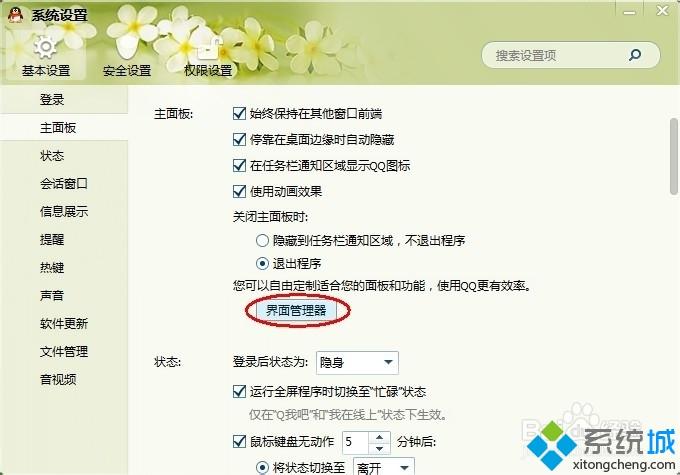
3、进入界面;
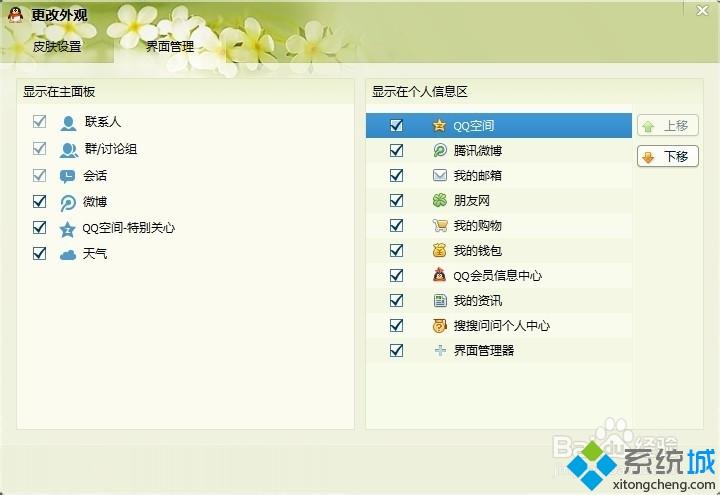
4、选择皮肤设置,先选择一款喜欢的皮肤,如本文选择左下角的经典绿色;
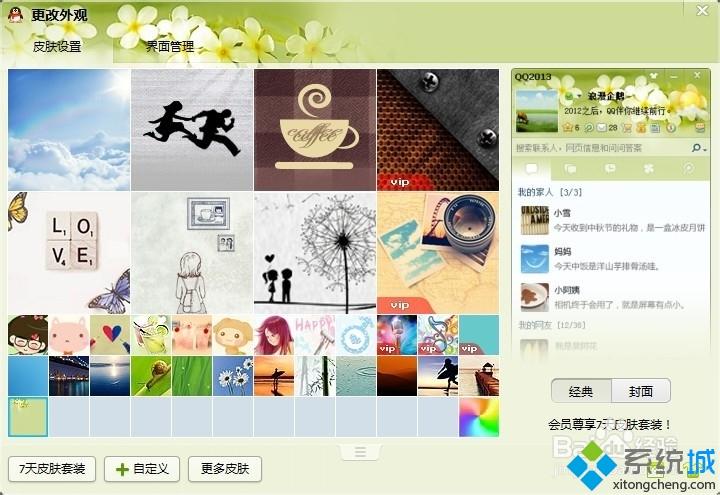
5、此时,开始皮肤设置,选中右下角的图标(图示红框),调到最上面;

6、可实现全屏(其实就是操作搜索联系人以下部分面板的透明度),一试便知(其实这一步也是如何实现QQ皮肤的透明化设置);
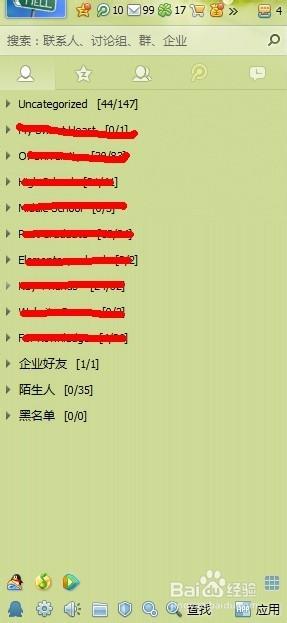
7、选中右下角的图标(图示红框),调到最下面;
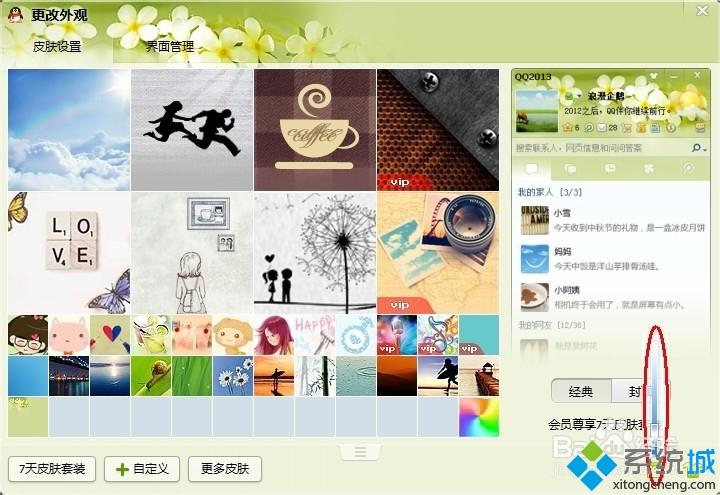
8、此时,便实现了搜索联系人以下的全白背景。
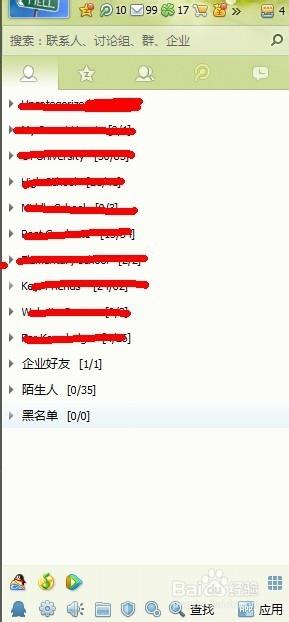
上述给大家介绍的便是win7系统下怎么将QQ皮肤弄成全屏的详细步骤,还不知道如何操作的用户们可以参照上面的教程!
该文章是否有帮助到您?
常见问题
- monterey12.1正式版无法检测更新详情0次
- zui13更新计划详细介绍0次
- 优麒麟u盘安装详细教程0次
- 优麒麟和银河麒麟区别详细介绍0次
- monterey屏幕镜像使用教程0次
- monterey关闭sip教程0次
- 优麒麟操作系统详细评测0次
- monterey支持多设备互动吗详情0次
- 优麒麟中文设置教程0次
- monterey和bigsur区别详细介绍0次
系统下载排行
周
月
其他人正在下载
更多
安卓下载
更多
手机上观看
![]() 扫码手机上观看
扫码手机上观看
下一个:
U盘重装视频










